Un éminent fabricant d’ordinateurs Linux a créé son propre thème d’interface, baptisé Pop GTK. Ce thème, conçu pour GTK, s’intègre harmonieusement avec divers environnements tels que Gnome Shell, Gnome Classic, Unity 7, Xfce, Mate, LXDE et même Budgie. Il s’inspire du célèbre thème Materia.
AVIS : Une vidéo tutorielle est disponible en bas de cet article.
Le thème Pop GTK est principalement conçu pour la distribution Pop OS de System 76, basée sur Ubuntu. Il est donc logique que la plupart des instructions d’installation soient axées sur cette distribution. Cependant, bien que System 76 encourage son utilisation sur Pop OS, il est tout à fait possible de l’appliquer sur d’autres distributions Linux.
Dans ce guide, nous détaillerons la procédure d’installation du thème Pop GTK sur les principales distributions Linux, ainsi que la méthode pour installer le thème d’icônes Pop, un complément essentiel pour une expérience utilisateur cohérente.
Installation des prérequis
Pour que Pop soit correctement généré, il est nécessaire de disposer de plusieurs bibliothèques et outils clés. Vous aurez besoin de Sassc, Inkscape, Optipng et Libglib2. De plus, Git est requis pour accéder au dépôt Github du thème System76 Pop. Ouvrez un terminal et suivez ces instructions.
Ubuntu
sudo apt install libsass0 sassc inkscape optipng libglib2.0-dev-bin git gtk2-engines-murrine gtk2-engines-pixbuf
Debian
sudo apt-get install libsass0 sassc inkscape optipng libglib2.0-dev-bin git gtk2-engines-murrine gtk2-engines-pixbuf
Fedora
sudo dnf install inkscape optipng gtk-murrine-engine sassc git
OpenSUSE
sudo zypper install install inkscape optipng gtk-murrine-engine sassc git
Autres distributions Linux
Bien qu’il soit possible de construire le thème sur d’autres distributions que celles mentionnées, le processus est moins simple. Pour les distributions moins courantes, consultez Pkgs.org pour identifier les dépendances nécessaires. La page officielle Github du thème et le wiki de votre distribution peuvent également vous être utiles.
Voici les éléments nécessaires, présentés pour une meilleure lisibilité :
sassc
git
Inkscape
optipng
gtk-murrine-engine
Installation du thème Pop GTK à partir des sources
Maintenant que les fichiers et bibliothèques essentiels sont disponibles, nous pouvons extraire le code de Github et commencer à construire le thème Pop. Ouvrez un terminal et utilisez Git pour télécharger le tout. Cette étape ne requiert pas d’accès sudo ou root.
git clone https://github.com/pop-os/gtk-theme
Laissez Git télécharger le code source. Une fois terminé, renommez le dossier `gtk-theme` avec `pop-theme`, afin de ne pas l’oublier. Cette étape n’est pas obligatoire, mais utile.
mv gtk-theme pop-theme
Utilisez ensuite la commande `cd` pour accéder au dossier du thème nouvellement créé.
cd pop-theme
Le téléchargement du code source implique que le thème n’est pas directement utilisable. Pour le rendre fonctionnel, vous devez utiliser la commande `make`.
make
La commande `make` compilera rapidement le thème. Ensuite, utilisez `sudo make install` pour installer le thème pour tous les utilisateurs.
sudo make install
Installation via PPA Ubuntu
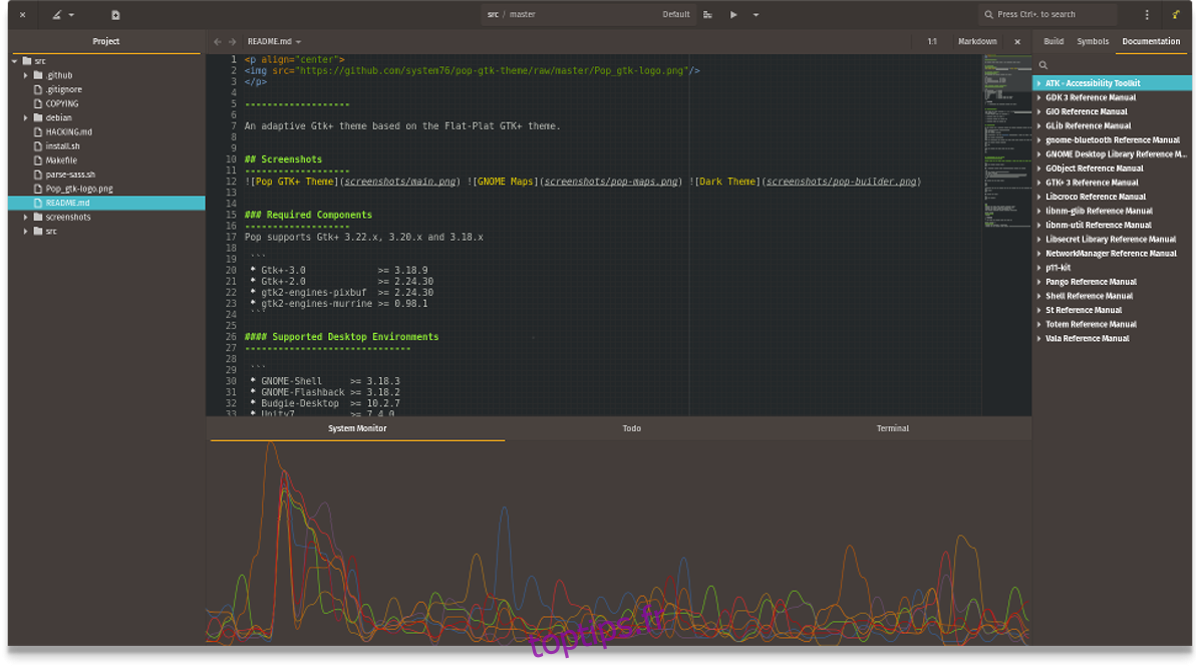
Si vous êtes un utilisateur d’Ubuntu et que vous préférez éviter la construction du thème Pop GTK à partir des sources, un PPA est à votre disposition. Pour l’activer, ouvrez un terminal et tapez la commande suivante :
sudo add-apt-repository ppa:system76/pop
Le PPA Pop est désormais ajouté à votre système. Mettez à jour les sources logicielles d’Ubuntu pour qu’il puisse identifier le nouveau PPA :
sudo apt update
Après la mise à jour, effectuez la mise à niveau du système :
sudo apt upgrade -y
Enfin, installez le thème Pop GTK avec la commande suivante :
sudo apt install pop-gtk-theme
Pour désinstaller le thème, utilisez la commande :
sudo apt uninstall pop-gtk-theme
Installation via le référentiel utilisateur Arch Linux
Les utilisateurs d’Arch ont un avantage, car la compilation et l’installation du thème Pop GTK sont facilitées. Commencez par installer Git avec Pacman :
sudo pacman -S git
Utilisez ensuite Git pour télécharger le dernier fichier pkgbuild du thème Pop depuis l’AUR.
git clone https://aur.archlinux.org/pop-gtk-theme-bin.git
Thème d’icônes Pop
System76 recommande l’installation du thème d’icônes Pop en complément du thème Pop GTK. Si vous avez déjà ajouté le PPA Pop sur Ubuntu, l’installation du thème d’icônes se fait simplement avec :
sudo apt install pop-icon-theme
Sinon, consultez ce lien Git pour savoir comment construire et installer le thème à partir de zéro.
Activation du thème Pop GTK
Comme indiqué précédemment, le thème Pop est compatible avec tous les principaux environnements de bureau GTK. Une fois créé et installé, activez-le via les paramètres de thème de votre environnement de bureau. Si vous rencontrez des difficultés, consultez nos guides de personnalisation détaillés qui expliquent comment appliquer les thèmes !